Jak włączyć lub włączyć tryb ciemny lub motyw w systemie Windows 10?
System Windows 10 umożliwia teraz łatwe włączanie lub włączanie trybu ciemnego lub motywu w systemie Windows 10(Dark Mode or Theme in Windows 10) . Gdy to zrobisz, wszystkie aplikacje platformy UWP lub platformy uniwersalnej platformy Windows(Universal Windows Platform) będą korzystać z trybu ciemnego(Dark Mode) . Wcześniej(Earlier) trzeba było w tym celu skorzystać z poprawki rejestru, co zostało wyjaśnione na końcu tego posta – ale teraz można to łatwo włączyć za pomocą Ustawień(Settings) . Zobaczmy, jak to zrobić.
Włącz ciemny motyw(Dark Theme) w systemie Windows 10(Windows 10) za pomocą ustawień
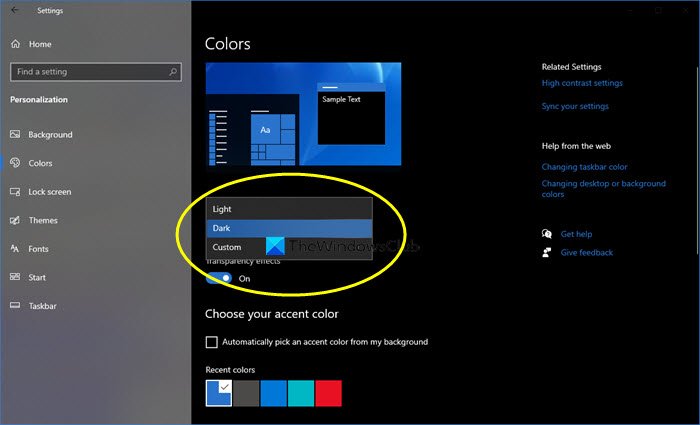
Aby włączyć lub włączyć ciemny motyw(Dark Theme) lub tryb(Mode) w systemie Windows 10(Windows 10) :
- Z menu Start otwórz Ustawienia
- Kliknij Personalizacja .
- Z lewego panelu wybierz Kolory(Colors) .
- W menu rozwijanym Wybierz(Choose) kolor zobaczysz 3 opcje:
- Lekki
- Ciemny
- Zwyczaj
- Wybierz Ciemny.
Twój motyw systemu Windows 10, w tym aplikacje, zgaśnie.
Jeśli wybierzesz opcję Niestandardowy(Custom) , możesz ustawić Domyślny tryb Windows(Default windows mode) i Domyślny tryb aplikacji(Default apps mode) .
Gdy to zrobisz, nawet aplikacje, takie jak aplikacja Sklep Windows(Windows Store) , aplikacja Poczta(Mail) , aplikacja Kalendarz(Calendar) itp., będą korzystać z oszczędzającego energię i łatwego dla oczu czarnego tła. Co więcej, ten tryb ciemny(Dark Mode) jest świetny również w warunkach słabego oświetlenia.
Daj nam znać, jeśli planujesz używać ciemnego motywu(Dark Theme) w systemie Windows 10(Windows 10) .
WSKAZÓWKA(TIP) : Jeśli chcesz, możesz także automatycznie przełączać się między trybem jasnym i ciemnym .
Włącz ciemny motyw (Dark Theme)systemu Windows 10(Windows 10) za pomocą funkcji Registry Tweak
Zawsze dobrze jest najpierw utworzyć punkt przywracania systemu, przed wprowadzeniem jakichkolwiek zmian w rejestrze systemu Windows.(It is always a good idea to create a system restore point first, before making any changes to the Windows Registry.)
1. Naciśnij kombinację Windows Key + R , wpisz regedit w oknie dialogowym Uruchom i naciśnij (Run)Enter , aby otworzyć Edytor rejestru.( Registry Editor.)
2. Przejdź tutaj:
HKEY_LOCAL_MACHINE\SOFTWARE\Microsoft\Windows\CurrentVersion\Themes

3. W tej lokalizacji rejestru kliknij prawym przyciskiem myszy klucz Motywy(Themes) i wybierz Nowy(New) -> Klucz(Key) . Nazwij nowo utworzony klucz jako Personalizuj(Personalize) . Wyróżnij Personalizuj(Personalize) i przejdź do jego prawego okienka.
Kliknij prawym przyciskiem myszy w puste miejsce i wybierz Nowy(New) -> Wartość DWORD(DWORD Value) . Nazwij nowo utworzony DWORD jako AppsUseLightTheme , jeśli korzystasz z ostatecznej kompilacji systemu Windows 10 .(Windows 10)
Ponieważ utworzyłeś rejestr DWORD , oczywiście jego dane wartości(Value data) będą ustawione na 0 . W przypadku, gdy DWORD istnieje domyślnie, nie trzeba niczego tworzyć. Tylko(Just) upewnij się, że jego dane(Data) są ustawione na 0 :

4. Powtórz krok 3(step 3) dla klucza użytkownika również w następującej lokalizacji:
HKEY_CURRENT_USER\SOFTWARE\Microsoft\Windows\CurrentVersion\Themes\Personalize
Po zakończeniu manipulacji rejestrem zamknij Edytor rejestru(Registry Editor) i uruchom ponownie komputer.
Po ponownym uruchomieniu systemu otwórz aplikację Ustawienia(Settings) , a zobaczysz, że ciemny motyw jest teraz aktywowany.
Użytkownik systemu Windows 11? (Windows 11 user?)W tym poście dowiesz się, jak włączyć tryb ciemny w systemie Windows 11(how to enable Dark Mode on Windows 11) .
Jeśli lubisz ciemne motywy, możesz również rzucić okiem na te posty:(If you like dark themes, you might want to take a look at these posts too:)
- Automatycznie włącz ciemny motyw systemu Windows w Ustawieniach
- Włącz ciemny motyw w przeglądarce Edge
- Darmowe ciemne motywy dla systemu Windows(Free Dark Themes for Windows)
- Włącz ciemny motyw w Microsoft Edge na iPada(Enable Dark Theme in Microsoft Edge for iPad)
- Czarny Notatnik Tryb Ciemny(Dark Mode Black Notepad)
- Przełącz na ciemnoszary motyw w pakiecie Office
- Włącz tryb ciemny w aplikacji Filmy i TV
- Włącz ciemny motyw dla aplikacji Twitter
- Włącz tryb ciemny w Microsoft Teams(Enable Dark Mode on Microsoft Teams) .
Related posts
Automatycznie przełączaj się między ciemnym i jasnym motywem systemu Windows 10
Luna to automatyczny przełącznik trybu ciemnego dla systemu Windows 10
Włącz ciemny motyw dla każdej aplikacji w systemie Windows 10
Jak włączyć ciemny motyw Eksploratora plików w systemie Windows 10?
Jak włączyć tryb ciemny wszędzie w systemie Windows 10?
Jak wyłączyć zabezpieczenia dla aktualizacji funkcji w systemie Windows 10?
Najlepsze darmowe ciemne motywy dla Windows 11/10
Włącz tryb gry, aby wygładzić wydajność w systemie Windows 10
Tryb samolotowy nie wyłącza się w systemie Windows 10 [ROZWIĄZANE]
Jak zmienić motyw, ekran blokady i tapetę w systemie Windows 11/10?
Jak włączyć lub wyłączyć tryb światła w systemie Windows 10?
Najłatwiejszy sposób korzystania z trybu kiosku w systemie Windows 10
Jak uruchomić system Windows 10 w trybie awaryjnym (9 sposobów) —
Włącz lub wyłącz tryb programisty w systemie Windows 10
Jak wyłączyć lub włączyć tryb czytnika w Chrome w systemie Windows 10
Co to jest tryb testowy w systemie Windows 10?
Jak uniemożliwić użytkownikom zmianę motywu w systemie Windows 11/10?
Pobierz motyw Windows 1.0 dla Windows 10
Co to jest „Windows 10 w trybie S”? Czy mogę go zmienić na zwykły system Windows?
Jak włączyć lub wyłączyć tryb tabletu w systemie Windows 10?
